Ak ste vlastníkom Kindle, máte možnosť prispôsobiť takmer každý aspekt displeja vášho zariadenia tak, aby vyhovoval vašim osobným vkusom a preferenciám. Písma sú jedným z najdôležitejších aspektov zobrazenia a Amazon ponúka slušný výber predinštalovaných písiem na vašom Kindle.
Inštalácia písiem na Kindle je však tiež možná, ak chcete väčšiu rozmanitosť. Tu je návod, ako na to.
Aké predinštalované fonty ponúka váš Kindle?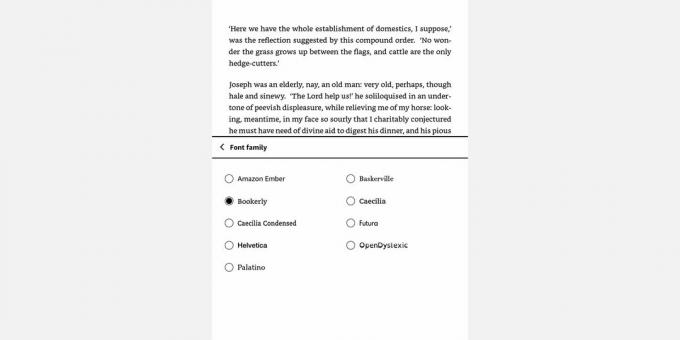
Či už vlastníte a Kindle Paperwhite, Kindle Oasis alebo základný Kindle, vaše zariadenie už obsahuje predinštalované písma. Toto sú:
- Amazon Ember
- Baskerville
- Bookerly
- Caecilia
- Caecilia Condensed
- Futura
- Helvetica
- OpenDyslexic
- Palatino
Odkedy Kindle vydal firmvér 5.9.6 v roku 2018, majitelia elektronických čítačiek Kindle mohli do svojich Kindle pridávať vlastné fonty. Ak máte Kindle Paperwhite 2 alebo novší, budete mať prístup k vlastným písmam Kindle. Najprv skontrolujte, či je firmvér vášho Kindle aktuálny Všetky nastavenia > Možnosti zariadenia > Informácie o zariadení.
Skontrolujte firmvér s informáciami dostupnými na Webová stránka Amazonua v prípade potreby aktualizujte.
Kde môžete nájsť písma na inštaláciu na váš Kindle
Ak chcete nainštalovať iné písmo, budete si ho musieť nájsť a stiahnuť inde. Môžete si vybrať písmo, ktoré už máte nainštalované v počítači, alebo si ho stiahnuť z webovej lokality tretej strany. Existuje veľa platforiem, kde môžete získať bezplatné písma, vrátane:
- Google Fonts,
- Dafont,
- Font Squirrel.
To je len niekoľko z nich, ale je ich viac skvelé webové stránky s písmami na stiahnutie bezplatných písiem online môžete si vybrať. A ak vaše písmo nie je zadarmo, skúste to nájdenie alternatívnych bezplatných fontov podobných plateným fontom.
Uistite sa, že ste vybrali písmo OpenType (OTF) alebo TrueType (TTF), pretože sú to jediné typy písma, ktoré Kindle podporuje.
Ako nainštalovať písma na váš Kindle
Pridávanie fontov do vášho Kindle je jednoduchý proces. Keď nájdete písmo, ktoré chcete použiť, stiahnite si ho do počítača a uistite sa, že ste súbor rozbalili.
Pripojte svoj Kindle k počítaču pomocou kábla USB. Potom otvorte Prieskumník alebo Finder a váš Kindle sa zobrazí ako akýkoľvek externý disk.
Nájsť Priečinok Fonts na Kindle a presuňte myšou alebo skopírujte a prilepte súbory písiem. Stačí skopírovať súbor písma a akékoľvek variácie, ako je kurzíva alebo tučné písmo. Nepotrebujete žiadne ďalšie súbory, ktoré môžete nájsť v priečinku, ako napríklad licenčnú zmluvu.
Po dokončení prilepenia všetkých požadovaných písiem môžete svoj Kindle bezpečne odpojiť od počítača.
Ako vybrať vlastné písmo na Kindle
Ak chcete vybrať zvolené vlastné písmo, otvorte knihu a klepnite na hornú časť obrazovky. V zobrazenej ponuke klepnite na Aa na prístup k Nastavenia displeja.
Klepnite na Písmo > Rodina písiema vaše vlastné písmo by sa malo zobraziť ako možnosť, ktorú si môžete vybrať. Uvidíte tiež možnosti na zmenu tučného písma a veľkosti pre ďalšie prispôsobenie.
Po vykonaní výberu klepnite na ľubovoľné miesto v hornej polovici obrazovky, aby ste opustili ponuku a vyskúšali si nové písmo. Teraz sa vaše vlastné písmo použije na displeji vašej knihy vždy, keď ho vyberiete, okrem prípadov, keď bol konkrétny výber písma nastavený ako predvolený alebo „pevne zakódovaný“ do súboru elektronickej knihy vydavateľom.
Užite si svoju knihu viac s vlastnými písmami Kindle
Teraz máte slobodu nakonfigurovať písmo svojej knihy, aby ste z čítania vyťažili maximum. Ak budete mať webové stránky s písmami po ruke, pomôže vám to zmeniť písma, kedykoľvek budete chcieť, no existujú aj iné aplikácie a webové stránky pre knihomoľov, ktoré by sa vám mohli páčiť.


